实用指南与操作详解
为什么需要加硬盘? 电脑存储空间告急,运行速度变慢,或者需要更安全的数据备份?增加一块硬盘是最直接有效的解决方案,无论是海量文件存储、游戏库扩容,还是系统性能飞跃,一块合适的硬盘能让你告别存储焦虑,操作体验焕然一新。

硬盘类型选择:机械硬盘(HDD)与固态硬盘(SSD)
- 固态硬盘(SSD): 当前提升体验的首选,采用闪存技术,无机械部件,速度极快(SATA SSD可达550MB/s,NVMe SSD更可达3500MB/s甚至更高),静音、抗震、功耗低,适合安装操作系统、常用软件和游戏,大幅提升开机、加载和响应速度,价格相对较高(单位容量成本)。
- 机械硬盘(HDD): 传统磁盘技术,容量大、价格实惠(单位容量成本低)。速度较慢(通常在100-200MB/s),有机械噪音和震动,更怕磕碰,非常适合作为数据仓库,存放电影、音乐、照片、备份等不常访问的大文件。
安装前准备:关键步骤不可少
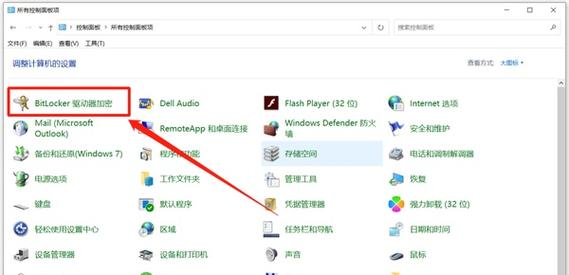
- 确认兼容性:
- 接口类型: 主流是SATA(需SATA数据线和电源线)和M.2(直接插主板,分SATA协议和NVMe协议),查看主板说明书或现有硬盘接口确认。
- 物理空间: 台式机查看机箱内3.5寸(HDD)或2.5寸(SSD/HDD)硬盘位;笔记本通常只能加2.5寸SATA SSD或M.2 SSD(需确认是否有空位和兼容协议)。
- 供电能力: 电源是否有空闲的SATA供电接口?升级多个硬盘时需注意功率。
- 购买所需硬件:
- 新硬盘(HDD或SSD)。
- 可能需要:SATA数据线(主板常附带)、硬盘支架(台式机装2.5寸SSD到3.5寸位可能需要)、螺丝(通常硬盘或机箱附带)。
- 必备工具: 十字螺丝刀。
- 重要安全操作:
- 彻底关机并拔掉电源线! 这是防止触电和损坏硬件的绝对前提。
- 释放静电: 触摸接地的金属物体(如未上漆的机箱外壳)或佩戴防静电手环,防止静电击穿精密元件。
- 准备干净宽敞的操作台。
安装步骤详解:
台式机安装(SATA硬盘为例):

- 打开机箱侧板: 通常拧下后面螺丝即可卸下。
- 定位安装位置: 找到空闲的3.5寸(HDD)或2.5寸(SSD)硬盘位,如需将2.5寸SSD装入3.5寸位,使用支架固定。
- 放入硬盘并固定: 将硬盘轻轻推入硬盘位,确保硬盘侧面的螺丝孔与机箱托架的孔位对齐,使用螺丝(通常4颗)将硬盘两侧牢固固定,避免过度拧紧。
- 连接数据线: 将SATA数据线一端插入硬盘的SATA接口(L型防呆设计),另一端插入主板上的空闲SATA接口(通常标有SATA1, SATA2等)。
- 连接电源线: 将电源提供的空闲SATA供电线(扁平的L型接口)插入硬盘的电源接口。
- 整理线缆: 理顺线缆,避免阻碍机箱内风道。
- 合上机箱侧板: 拧紧螺丝。
笔记本安装(以加装2.5寸SATA SSD或M.2 SSD为例):
- 查阅手册: 务必找到你笔记本型号的官方拆解手册或可靠视频教程,了解后盖开启方式和硬盘位位置,不同型号差异巨大。
- 拆卸后盖: 关机断电拔电源和电池(若可拆卸),使用合适螺丝刀拧下后盖螺丝(注意螺丝可能长短不一,记录位置),小心使用撬棒或塑料片沿缝隙撬开后盖,避免损坏卡扣。
- 找到硬盘位:
- 5寸位: 通常有一个金属支架固定现有硬盘或留有空位,可能需要先拧下支架螺丝。
- M.2插槽: 在主板上寻找一个约22mm宽的短插槽,可能有散热片覆盖。
- 安装硬盘:
- 5寸SATA SSD: 放入硬盘位(可能需要先装入支架),对准接口,用螺丝将硬盘/支架固定牢固。
- M.2 SSD: 将SSD金手指一端以约30度角插入M.2插槽(注意防呆缺口),轻轻下压SSD尾部,使其平贴主板或散热片,最后用螺丝将尾部固定(螺丝通常很小,主板或散热片上可能预装了固定柱)。
- 连接(仅SATA硬盘): 2.5寸SATA SSD需要连接主板提供的SATA数据线和电源线(通常是一条整合的短排线,已预留在硬盘位附近)。
- 复原: 仔细检查所有连接无误,装回后盖,拧紧所有螺丝。
安装后设置:让系统识别新硬盘
- 开机进入操作系统: 连接电源,开机。
- 初始化与分区(Windows):
- 右键点击“此电脑/我的电脑” > “管理” > “磁盘管理”。
- 新硬盘会弹出“初始化磁盘”提示。对于普通数据盘,选择GPT(GUID分区表)(除非需要兼容极旧的系统)。
- 初始化后,磁盘状态显示为“未分配”,右键点击未分配空间 > “新建简单卷…” > 按向导设置分区大小、分配驱动器号(如D:, E:)、文件系统(NTFS 是Windows最佳选择)、执行快速格式化。
- 完成后,新硬盘分区即可在“此电脑”中看到并使用。
数据迁移(可选): 如果新硬盘是SSD并打算作为系统盘:
- 使用克隆软件: Macrium Reflect Free, AOMEI Backupper等工具可以将原系统盘完整克隆到新SSD,之后在BIOS/UEFI中将新SSD设为第一启动项即可,克隆前务必做好原盘重要数据备份!
选购与安装小贴士:
- 系统盘选SSD: 强烈建议将操作系统安装在SSD上,体验质的飞跃。
- 关注接口协议: M.2接口不等于NVMe速度,务必确认主板支持的协议(SATA还是NVMe PCIe)和硬盘规格匹配,NVMe PCIe 3.0/4.0速度远超SATA。
- 笔记本注意尺寸与厚度: M.2 SSD有2242、2260、2280等长度规格,2.5寸硬盘注意7mm或9.5mm厚度,购买前务必确认笔记本兼容性。
- 品牌与售后: 选择三星、西部数据、铠侠、英睿达、希捷等知名品牌,关注保修期限。
- 备份习惯: 新增硬盘后仍需坚持定期备份重要数据到外部存储或云端,硬盘是物理设备,存在故障风险。
升级硬盘是提升电脑性能和扩展能力的有效投资,过程并不复杂,只要准备充分,胆大心细,按照步骤操作,无论是追求速度的SSD还是海量存储的HDD,都能轻松装入你的电脑,实际体验中,将系统迁移到SSD带来的流畅感,或是拥有数TB空间存放珍贵回忆的安心感,远超过安装时短暂的付出,动手尝试一次,你会发现它远没有想象中困难。









评论列表 (1)
增加硬盘可提升电脑存储空间和运行速度,选择SSD或HDD根据需求而定,安装前需确认兼容性、购买所需硬件和工具,按照步骤操作即可。
2025年06月05日 05:06